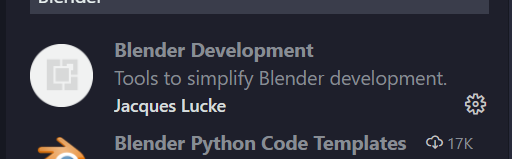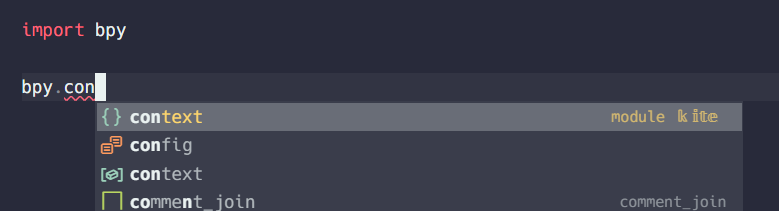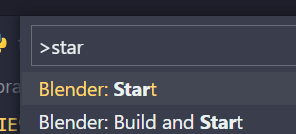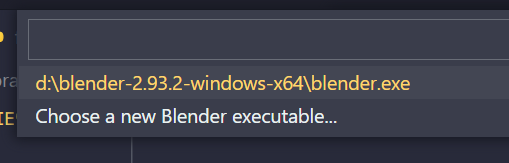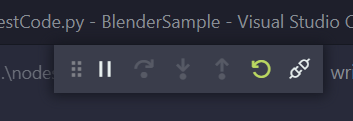VSCodeでBlenderPython開発をしよう
設定¶
まずは、VSCode のアドオンをインストールします。
インストールするのは、 Blender Development。
1 2 3 4 5 6 7 | |
インストールしたら、settings.json に Blender の exe のパス指定を追加します。
複数のバージョンを使い分けたい場合は、 executables の中に
複数の設定を追加することができます。
AutoComplete¶
次に AutoComplete をできるようにします。
Blender の Python と同じバージョンをインストールして、
1 | |
使用する Blender のバージョンの fake-module を pip を使用してインストールします。
これで BlenderPtyhon の AutoComplete ができるようになります。
実行する¶
まず、Blender:Start を実行して、
実行する Blender を選択します。
すると、Blender が起動して、
実行結果は VSCode 側のコンソールに表示されるようになります。
以降は、Run Script を実行することで
VSCode 側で BlenderPtyhon のコードを実行できるようになります。
追記¶
ということなので、
起動時に怒られた場合は管理者として実行すると上手くいくかもしれません。